A Wi-Fi és az Ethernet egyidejű használata Windows rendszerben
Vegyes Cikkek / / May 16, 2023
Ha Windows rendszerű számítógépe Wi-Fi- és Ethernet-kapcsolattal is rendelkezik, előfordulhat, hogy olyan helyzetbe botlott, amikor úgy érezte, hogy mindkettőt egyszerre használja. Ne aggódjon, mert ez valóban lehetséges. Így használhatja egyszerre a Wi-Fi-t és az Ethernetet a Windows rendszerben.
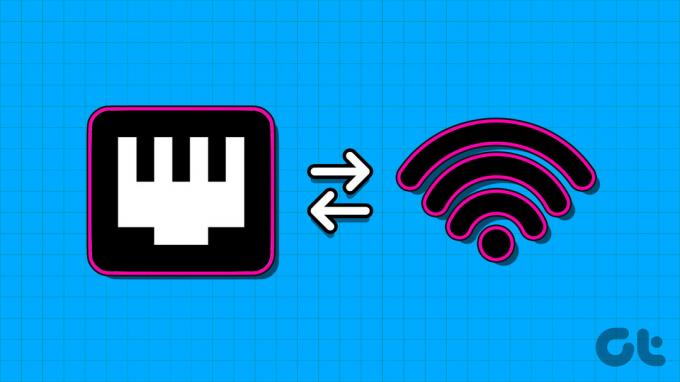
Alapértelmezés szerint a Windows egyszerre egyetlen kapcsolatot használ a hálózati csatlakozáshoz. A hálózati adapter beállításainak konfigurálásával több hálózati kapcsolatot is használhat ugyanabban a példányban. De miért kellene egynél több kapcsolatot használni a számítógépén? Először értsük meg.
A Wi-Fi és az Ethernet egyidejű használatának előnyei Windows rendszerben
A Wi-Fi és az ethernet egyidejű használatának fő előnyei akkor tapasztalhatók meg, ha helyi szerverrel rendelkezik. Ilyen esetekben a Windows-számítógép Wi-Fi-n keresztül csatlakozhat az internethez, és Ethernet-et használhat az adatok átviteléhez és a helyi szerver eléréséhez.
A Wi-Fi és az ethernet egyidejű engedélyezésének másik alkalmazása, ha kettő van különböző internetkapcsolatok esetén az egyiket elsődleges kapcsolatként használhatja, míg a másikat a biztonsági mentés.

Abban az esetben, ha az elsődleges forrás megszűnik, a számítógép továbbra is csatlakozik az internethez a másodlagos kapcsolaton keresztül. Ez megakadályozza, hogy a számítógépén internetleállások keletkezzenek, mivel nem telik el az idő a kapcsolatváltással (kivéve, ha mindkét kapcsolat egyszerre hibásodik meg).
A Wi-Fi és az Ethernet egyidejű használata Windows rendszerben
Konfigurálnunk kell a hálózati adapter beállításait a Windows rendszerben a Wi-Fi és az Ethernet egyidejű használatához. Itt van egy lépésről lépésre szóló útmutató ugyanerről.
1. lépés: Nyissa meg a Vezérlőpultot Windows számítógépén. Ezt a Windows + S billentyűkombináció megnyomásával és gépeléssel teheti meg Kezelőpanel a keresősávban.
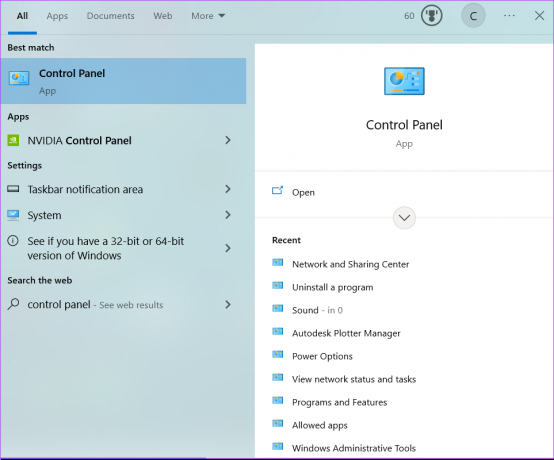
2. lépés: Kattintson a „Hálózat és internet” elemre.
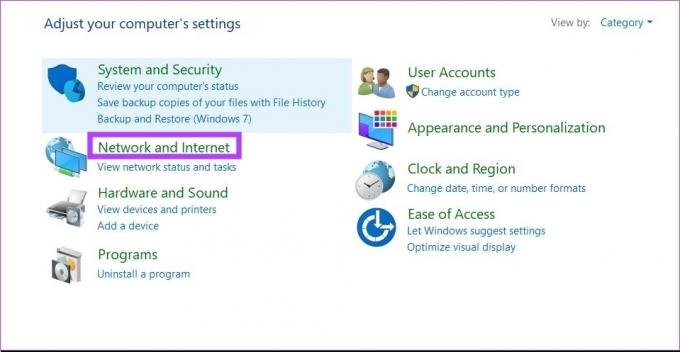
3. lépés: Most kattintson a "Hálózati és megosztási központ" elemre. Ezzel megnyílik a jelenleg aktív hálózati kapcsolat beállításai.
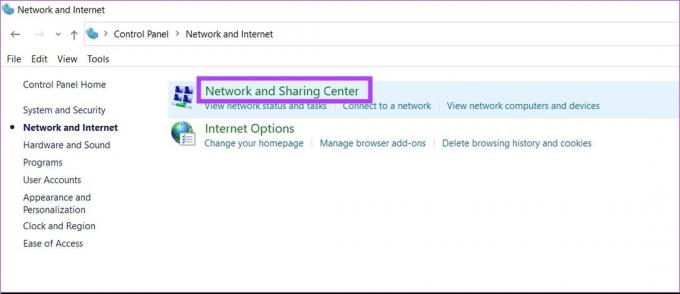
4. lépés: Kattintson az „Adapter beállításainak módosítása” elemre. Ez megjeleníti az összes hálózati kapcsolatot a Windows számítógépen.

5. lépés: Most kattintson jobb gombbal az Ethernet-kapcsolatra, és válassza a Tulajdonságok lehetőséget.

6. lépés: Kattintson a Konfigurálás gombra.
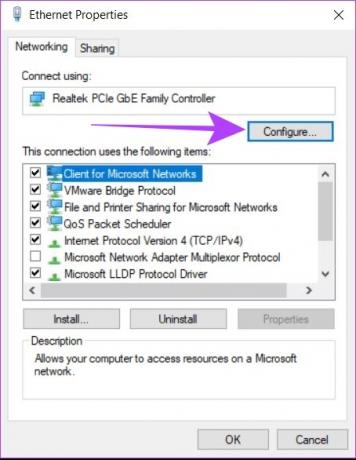
7. lépés: Kattintson a Speciális elemre. Megjelenik egy lista az ethernet adapter összes tulajdonságával.
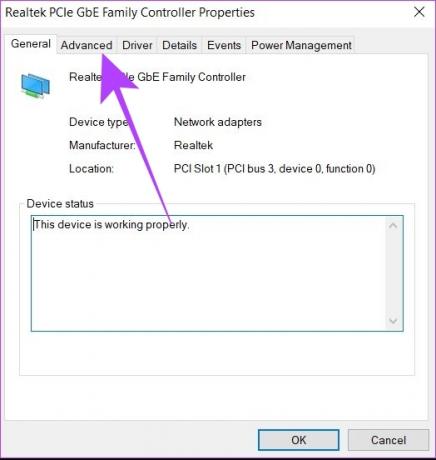
8. lépés: Ebben a listában keresse meg a „Priority & VLAN” kifejezést. Kattintson rá.

9. lépés: Válassza a „Prioritás és VLAN letiltva” lehetőséget az Érték legördülő menüben, majd kattintson az OK gombra.

10. lépés: Indítsa újra a számítógépet.
Ez biztosítja, hogy a Windows rendszerű számítógépe mostantól több hálózati kapcsolatot használjon egyszerre. Ezeket a beállításokat bármikor visszaállíthatja a hálózati kapcsolatokról. Nem tudja hol érheti el őket? Tekintse meg útmutatónkat, hogy megtalálja a a hálózati beállítások megnyitásának legegyszerűbb módjai a Windows rendszerben.
Állítsa be a hálózati prioritást a Windows rendszerben
Még akkor is, ha egyidejűleg két hálózathoz csatlakozik, a Windows továbbra is a lehető legjobb hálózatot keresi az internetkapcsolat használatához. A hálózati beállításokban azonban beállíthat egy prioritást, hogy utasítsa a Windowst egy adott kapcsolat használatára, ha az több hálózathoz csatlakozik. Íme, hogyan teheti ezt meg.
1. lépés: Nyomja meg a Windows + R gombot a futtatás megnyitásához.
2. lépés: típus ncpa.cpl A dobozban. Kattintson az OK gombra.

3. lépés: Válassza ki a hálózatot, amelynek prioritást szeretne adni. Kattintson rá jobb gombbal, és lépjen a Tulajdonságok menüpontra.
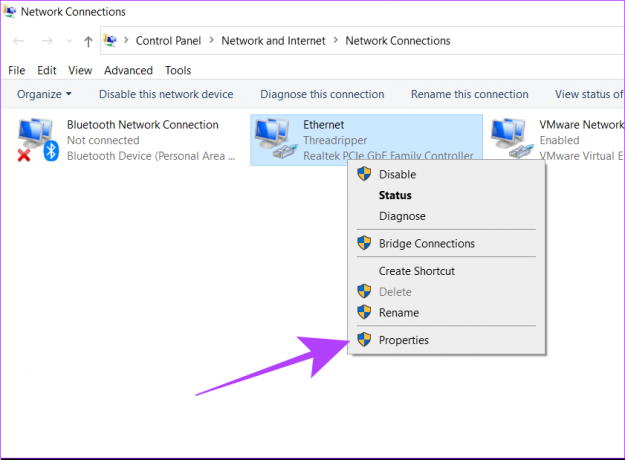
4. lépés: Keresse meg az „Internet Version Protocol 4 (TCP/IPv4)” kifejezést, és kattintson rá.
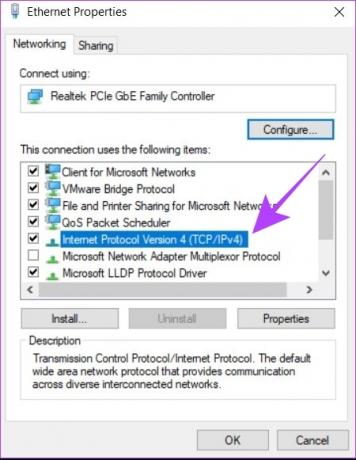
5. lépés: Most kattintson a Tulajdonságok elemre.
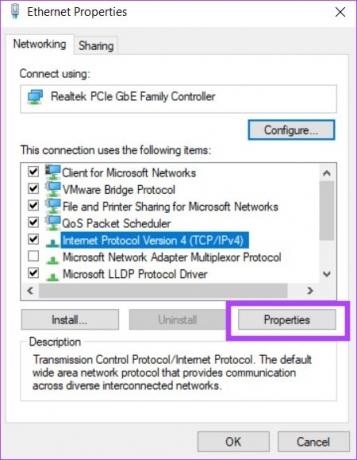
6. lépés: Kattintson a Speciális elemre. Ez megnyitja a TCP/IP prioritási beállításokat.
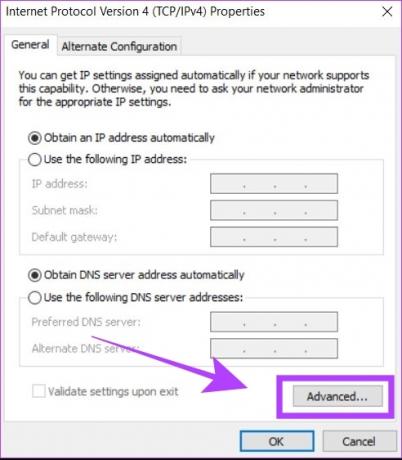
7. lépés: Törölje a jelet az „Automatikus metrika” négyzetből. Ezzel megadhat egy értéket az Interfész metrikájában.
8. lépés: Belép 5 az Interfész mutató melletti mezőben. Kattintson az OK gombra.
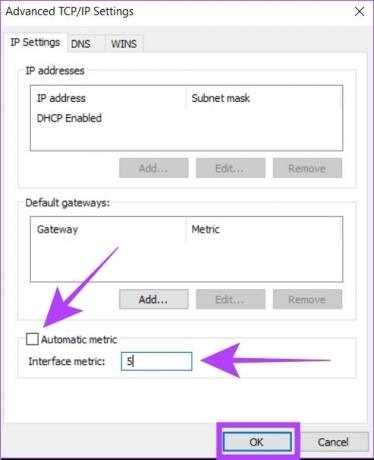
A Windows rendszerű számítógépe most úgy lett beállítva, hogy egyidejűleg két kapcsolatot használjon, a kettő közötti hálózati prioritás mellett.
Hasznos-e a Wi-Fi és az Ethernet egyidejű használata?
Ha van egy helyi szervere vagy két külön internetkapcsolata, akkor hasznos lehet a Wi-Fi és az ethernet egyidejű használata. Mindkét esetben több hálózati kapcsolatot is használhat egyidejűleg a jobb kényelem érdekében, mint a Windows alapértelmezett egyetlen kapcsolati konfigurációja.

Tudnia kell azonban, hogy nem fogja azonnal megduplázni az internet sebességét a Wi-Fi és az ethernet egyidejű használatával. Még ha két külön internetkapcsolata is van Wi-Fi-n és Etherneten, a Windows nem fogja mindkettőt egyszerre használni az internetkapcsolathoz. Ezért a kettős kapcsolat csak bizonyos esetekben hasznos, amikor helyi szerverrel vagy tartalék internetkapcsolattal rendelkezik.
GYIK a Wi-Fi és az Ethernet használatáról Windows rendszerben
Győződjön meg arról, hogy az interfész metrikájában prioritásként kiválasztott hálózat rendelkezik internetkapcsolattal. Ellenkező esetben módosítsa a prioritást egy másik hálózatra.
Ez akkor fordulhat elő, ha IPv6 protokollt használ az internetkapcsolathoz. Ilyen esetben ismételje meg az Internet Version Protocol 6 (TCP/IPv6) hálózati prioritási beállításait, amelyek közvetlenül az IPv4 beállítások alatt találhatók.
Nem, nem csatlakoztathatja közvetlenül számítógépét két különböző Wi-Fi hálózathoz egyidejűleg. Ehhez külső Wi-Fi adaptert kell használnia, és mindkét kapcsolatot át kell hidalnia a hálózati beállításokból. Vegye figyelembe, hogy a fenti lépések végrehajtása után sem használhatja az internetet egyszerre mindkét Wi-Fi hálózatról. Csak további eszközök, például nyomtató, okoseszközök stb. csatlakoztatása lesz hasznos.
Csatlakoztassa az Ethernetet és a Wi-Fi-t egyszerre
Összefoglalva, Windows számítógépét egyszerre csatlakoztathatja Wi-Fi-hez és Ethernet-hálózathoz. Az internetkapcsolatot azonban egyszerre csak egy kapcsolatról használhatja. Használhatja ezt a technikát Windows számítógépén az internet Wi-Fi-n keresztüli használatához, miközben az Ethernet-kapcsolatot egy szerverre irányítja, nyomtatóvagy LAN rendszert.
Utolsó frissítés: 2023. május 12
A fenti cikk olyan társult linkeket tartalmazhat, amelyek segítenek a Guiding Tech támogatásában. Ez azonban nem befolyásolja szerkesztői integritásunkat. A tartalom elfogulatlan és hiteles marad.
Írta
Chinmay Dhumal
Chinmay egy számítógépes varázsló, aki a gyors hibaelhárítási készségeiről ismert. Jól ismeri az Androidot és a Windowst, megoldásaival szívesen segít az embereknek. A Twitteren mindig aktívan találhatod, gyere és köszönj!



